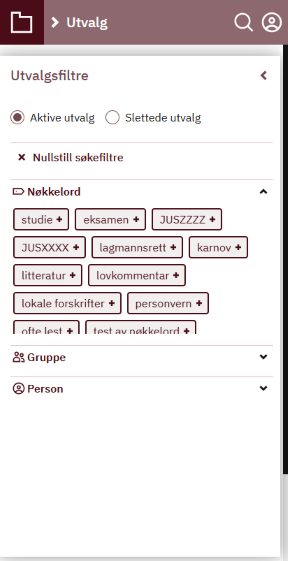Ny Lovdata Pro på mobil
🧰⚒️ Vi har nylig oppgradert mobilversjonen av Lovdata Pro! 👨⚖️⚖️
I den nye versjonen er det noe som er helt nytt, og noe som er nesten helt som før.
Du kan fortsatt søke deg frem til og lese rettskilder, og navigere mellom de ulike rettskildene.
Noe av det som er nytt i mobilversjonen er at du blant annet kan:
- markere tekst 🖍️
- skrive og lese merknader til markert tekst 📝
- lese Karnov Lovkommentarer 📒
- aktivere dark mode (mørk modus) 🕶️
- organisere dokumenter i utvalg 📥
- se ny visning av smulestien 🍞
- velge grensesnitt på bokmål, nynorsk, engelsk eller dansk* 🗣️
- lage egne nøkkelord til utvalg 🔑
Mapper finnes ikke lenger i ny Lovdata Pro på mobil. I stedet innfører vi nøkkelord. Nøkkelord gir økt fleksibilitet. Det blir ikke lenger nødvendig å huske på hvilken mappe et utvalg ligger i. Du kan enkelt filtrere deg fram til utvalg med hjelp av nøkkelord.
Hva skjer med mappestrukturen du har fra før?
- Enn så lenge har du fortsatt tilgang til mappestrukturen i skrivebordsversjonen av Lovdata Pro
- I mobilversjonen har du tilgang til utvalgene
Mobilversjonen er enn så lenge en betaversjon. Design og funksjonalitet for større enheter (skrivebordsversjon) kommer fortløpende. Varslinger er per nå bare tilgjengelig på større enheter, eller i skrivebordsversjonen av Lovdata Pro. Denne kan du aktivere fra den personlige menyen.
Send oss gjerne tilbakemeldinger direkte fra den personlige menyen, eller til support@lovdata.no.
* Dokumenter påvirkes ikke av valg av språk for grensesnitt.
Studenter må merke seg ❌✅🙅
I ny Lovdata Pro på mobil vil man enn så lenge ikke se om merknader er synlig eller ikke i eksamensmodus. Det vil si at det ikke er noe rødt kryss eller grønn hake som indikerer om merknaden vil være synlig på eksamen. Merknader som skrives i ny Lovdata Pro på mobil får kryss eller hake i skrivebordsversjonen av Lovdata Pro.
Slik installerer du ny Lovdata Pro som app/web-app 📱
- Steg 1: Gå til Lovdata Pro fra din mobile enhet.
- Steg 2: Finn delings- eller menyvalget: Se etter et delingsikon (ofte en firkant med en pil opp) eller et menyikon (ofte tre prikker eller streker) i nettleserens grensesnitt.
- Steg 3: Velg alternativet for å legge til snarvei: I menyen som vises, skal det finnes et alternativ som lar deg "Legge til på startskjerm," "Legg til snarvei," eller noe lignende.
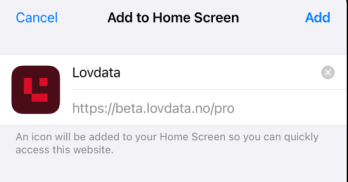
Markere tekst og skrive merknader på mobil 📝🖍️
Endelig er det mulig å markere tekst i Lovdata Pro på mobil og håndholdte enheter! Hold inne og marker den teksten du vil markere med farge , og velg "Skriv merknad og markér tekst". Her velger du farge, og eventuelt skriver merknad.

|

|

|
Tekstmarkeringer gjort i Lovdata Pro på skrivebordsversjonen vil synes på mobil, og markeringer du gjør på mobil vil synes i på skrivebordsversjonen. Det samme gjelder merknader til tekst.
I ny Lovdata Pro på mobil vil man enn så lenge ikke se om merknader er synlig eller ikke i eksamensmodus. Det vil si at det ikke er noe rødt kryss eller grønn hake som indikerer om merknaden vil være synlig på eksamen. Merknader som skrives i ny Lovdata Pro på mobil får kryss eller hake i skrivebordsversjonen av Lovdata Pro.
Du finner igjen merknadene og markeringene dine i hovedmenyen (under Lovdata-symbolet øverst til venstre). Her kan du filtrere merknader og markeringer, og rettskilder. For eksempel kan du filtrere deg fram til alle gule markeringer bare til rettsavgjørelser!
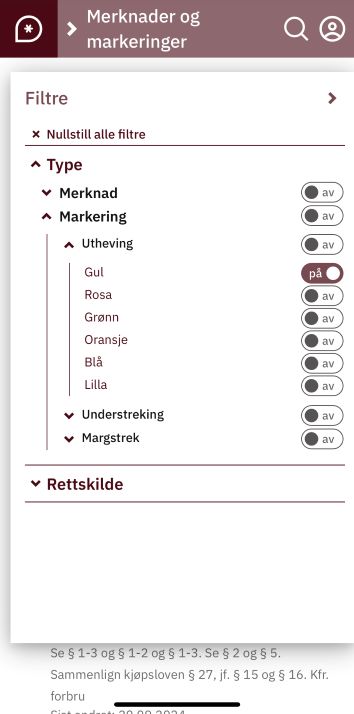
Dark mode (mørk modus) 🕶️
Nå kan du lese og jobbe i Lovdata Pro på mobil med dark mode (mørk modus). Du finner mulighet til å endre fargetema under innstillingene dine. Velg "Mørk modus", og velg "Bekreft" nederst på siden for å endre innstillingene.

|
|
Legge til i utvalg på mobil 📥
For å legge dokumenter eller dokumentdeler i et utvalg, trykker du på de tre prikkene; enten på dokumentdelen eller for hele dokumentet. Velg eksisterende utvalg, eller lag et nytt.

|

|
Smulestien på mobil 🍞
Smulestien viser deg dine siste søk, og hvilke dokumenter du har vært i. Du kjenner smulestien fra før som linje som vokser seg lengre og lengre under toppmenyen i Lovdata Pro. Nå er smulestien organisert etter når du besøkte et dokument eller en dokumentdel, og den forsvinner ikke når du oppdaterer siden eller logger inn på nytt.
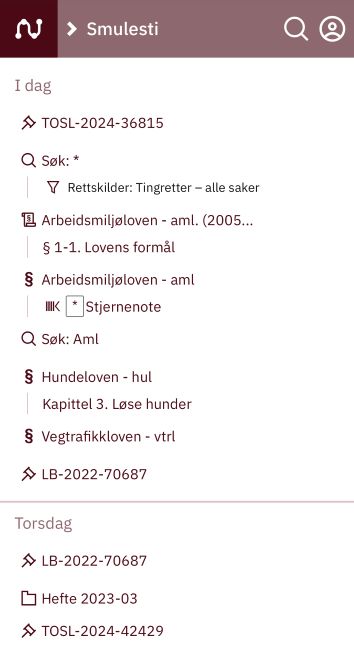
Nøkkelord til utvalg på mobil 🔑
Nøkkelord fungerer som merkelapper til utvalgene dine. For en mer dynamisk struktur i Lovdata Pro på mobil sorterer du utvalg med nøkkelord, framfor å sortere dem i mapper. Du vil ikke se mappene dine fra skrivebordsversjonen av Lovdata Pro. Nøkkelord du oppretter i Lovdata Pro på mobil vil bare være synlig på mobil.